本文主要是介绍Linux下安装mysql8.0(以tar.xz包安装--编译安装),希望对大家解决编程问题提供一定的参考价值,需要的开发者们随着小编来一起学习吧!
前言:原文在我的博客网站中,持续更新数通、系统方面的知识,欢迎来访!
Linux下安装mysql8.0(以tar.xz包安装--编译安装)![]() https://myweb.myskillstree.cn/126.html
https://myweb.myskillstree.cn/126.html
目录
一、下载对应自己glic版本的MySQL
二、从Windows将安装包导入Linux
三、安装MySQL
四、启动mysql(MySQL用户下)
五、连接mysql、修改密码
六、将MySQL添加到环境变量中
将MySQL命令添加到环境变量
将MySQL的启动等服务添加到环境变量
一、下载对应自己glic版本的MySQL
查看本系统的glibc版本
rpm -qa | grep glibc
如下图:我的Linux系统的glibc的版本是2.17
进入MySQL官网:https://www.mysql.com/
如下图找到适合自己glibc版本的MySQL安装包,比如我的系统是2.17,那我就下载2.17版本的
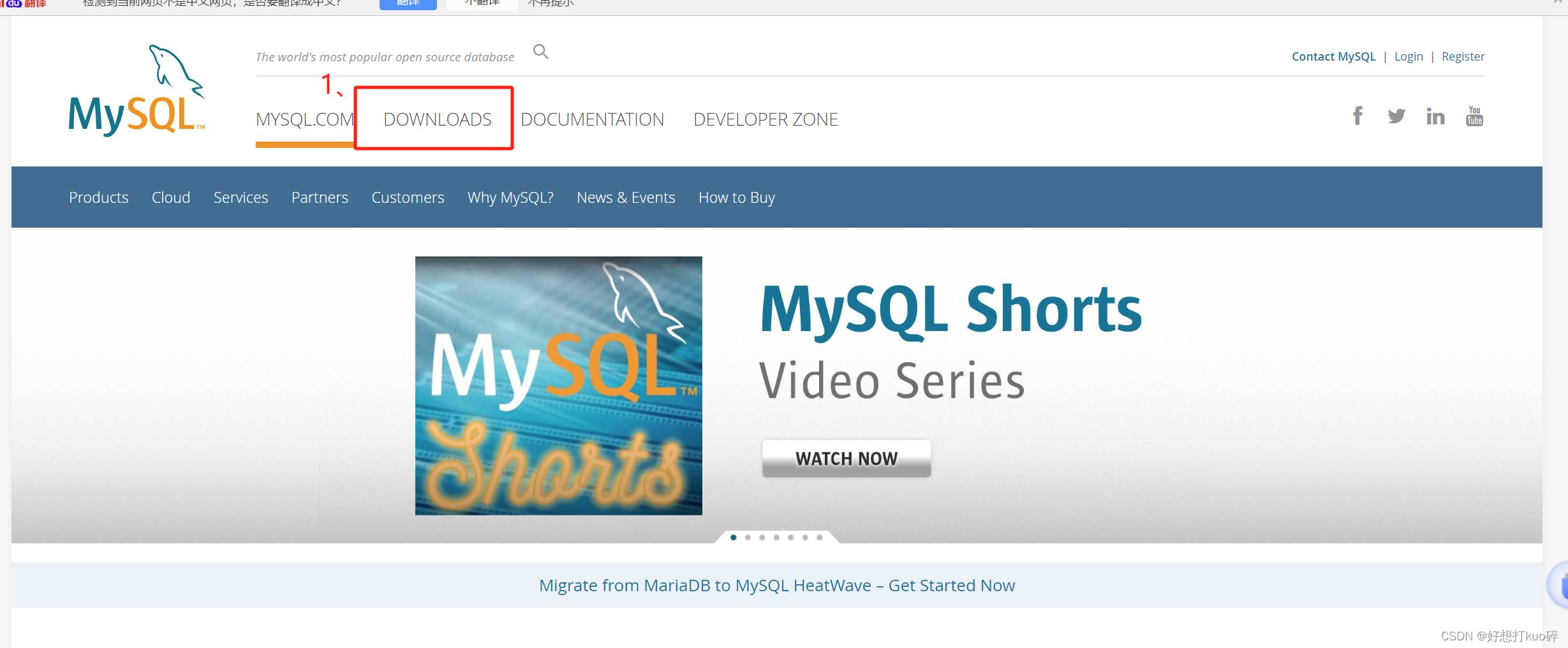
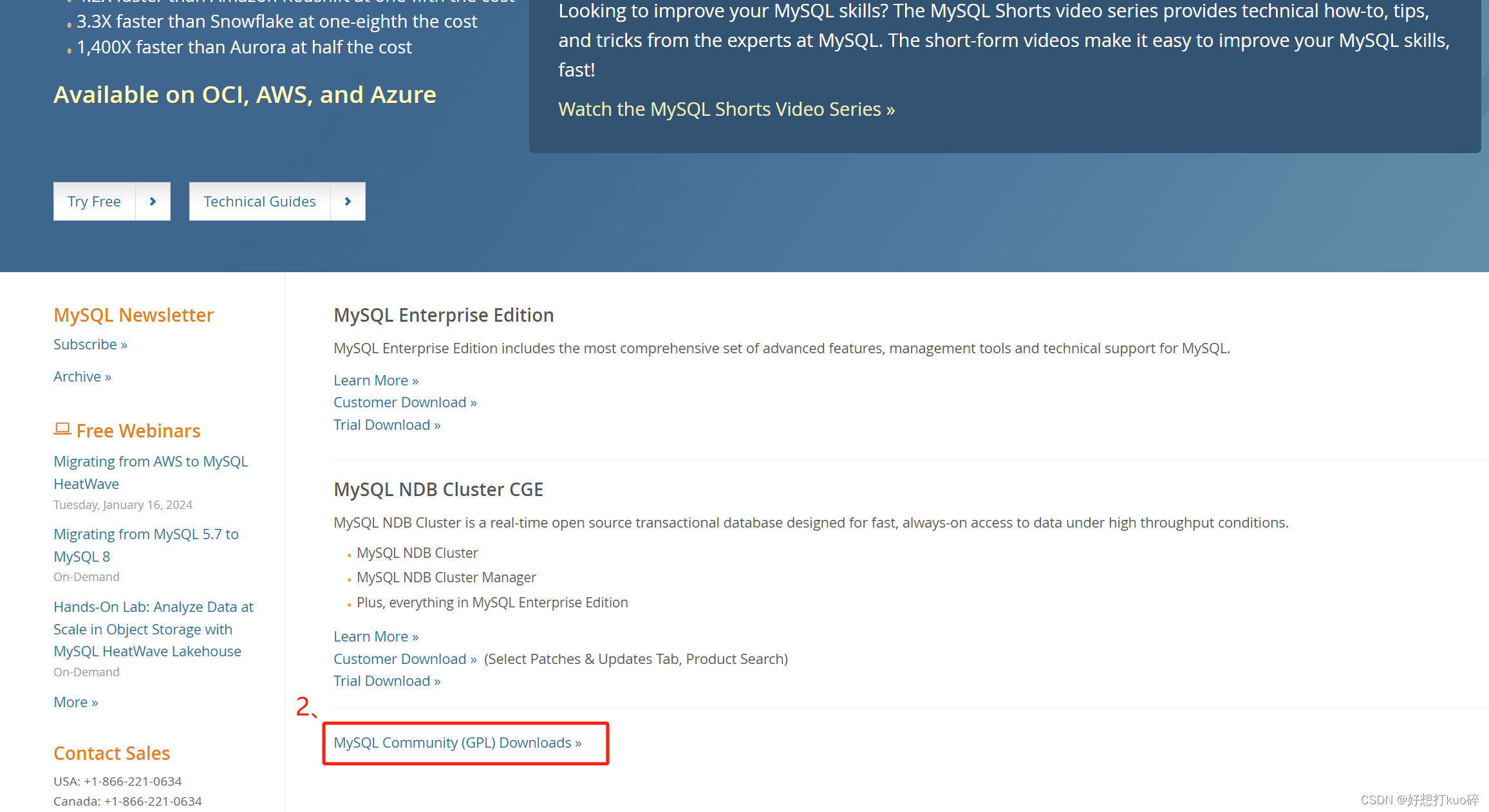
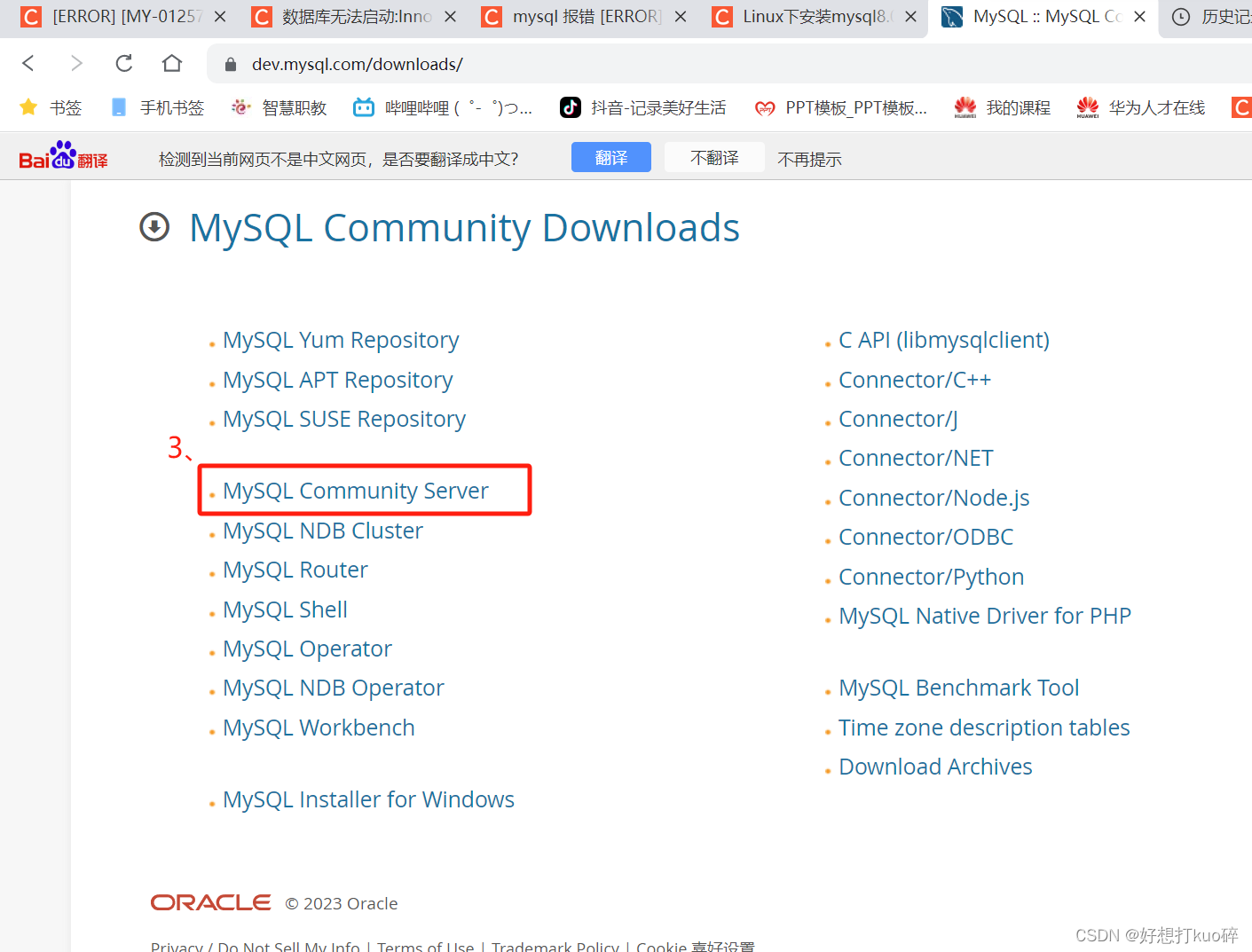
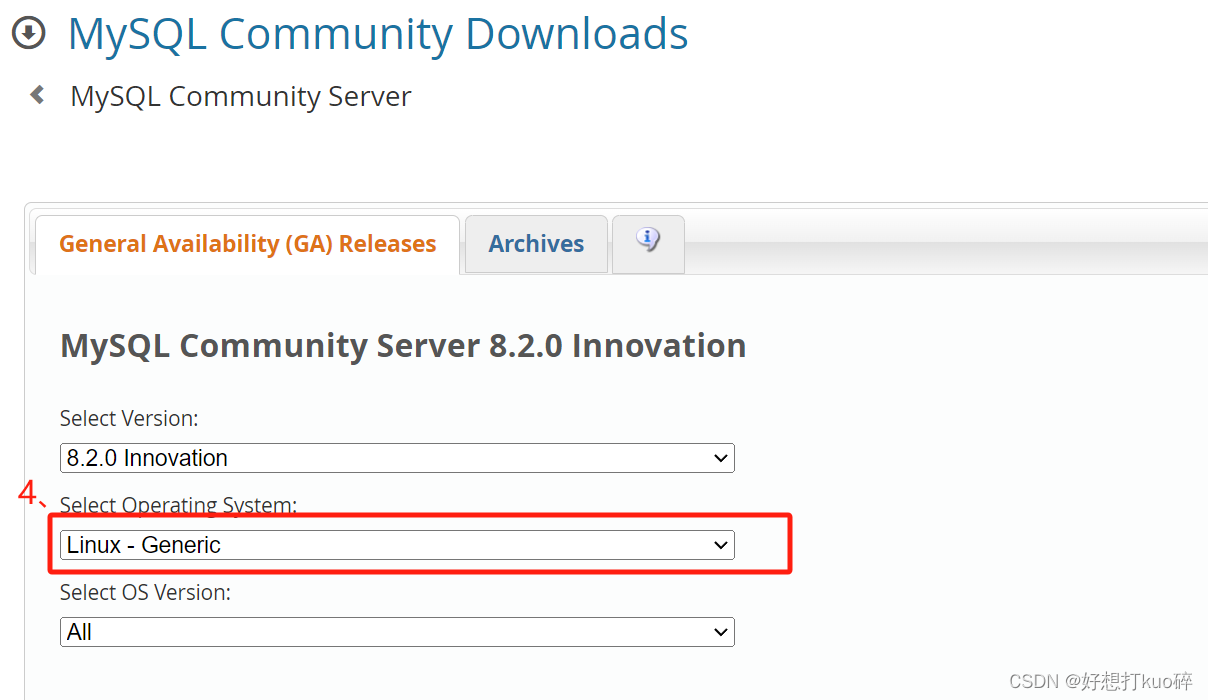

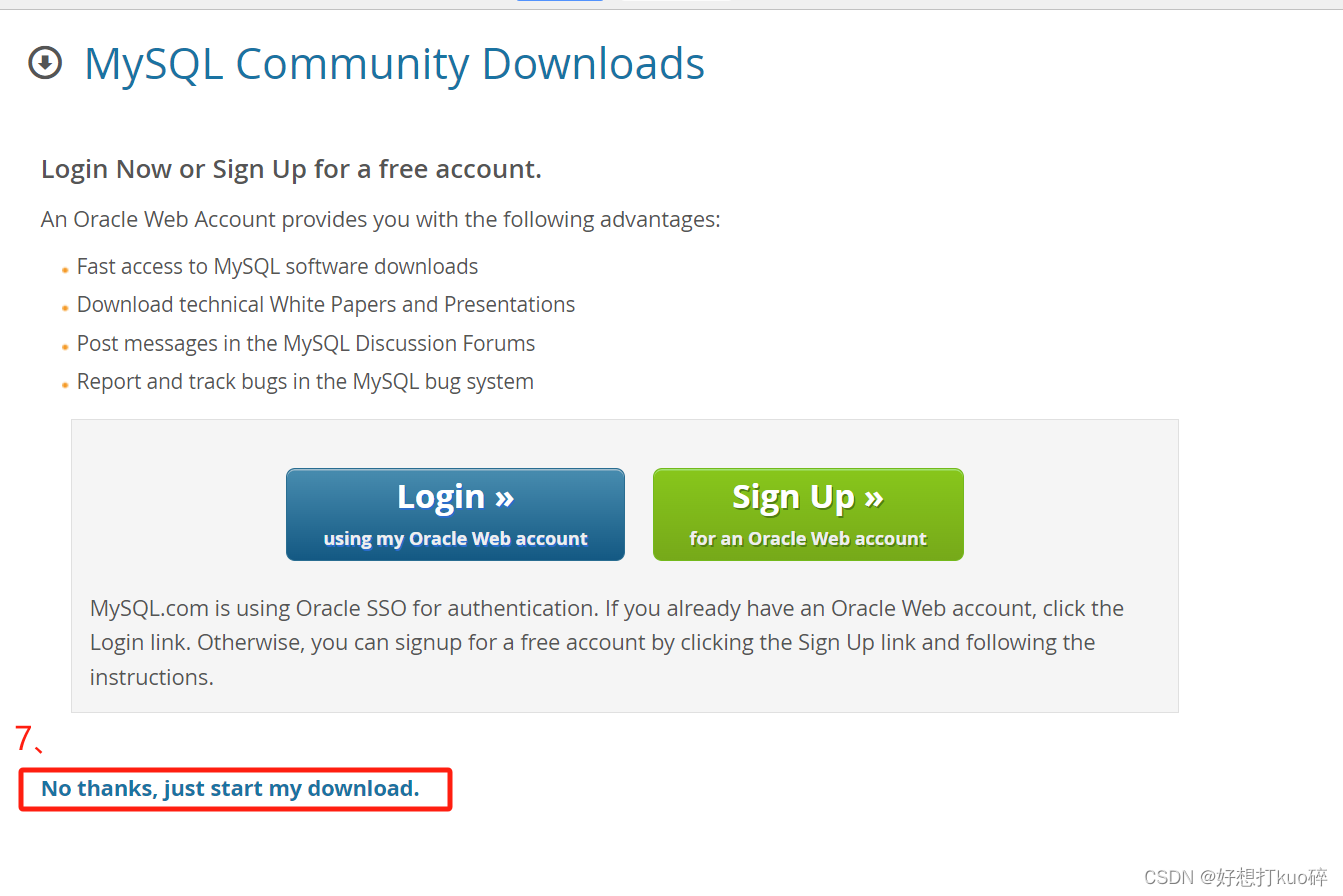
此时会弹出下载链接,选择要下载到的路径,开始下载
二、从Windows将安装包导入Linux
下载winscp软件,此软件可以作为ftp工具将安装包导入Linux
输入Linux的ip地址root用户名和密码
选择“登录”——Accept后即可连接到Linux系统中
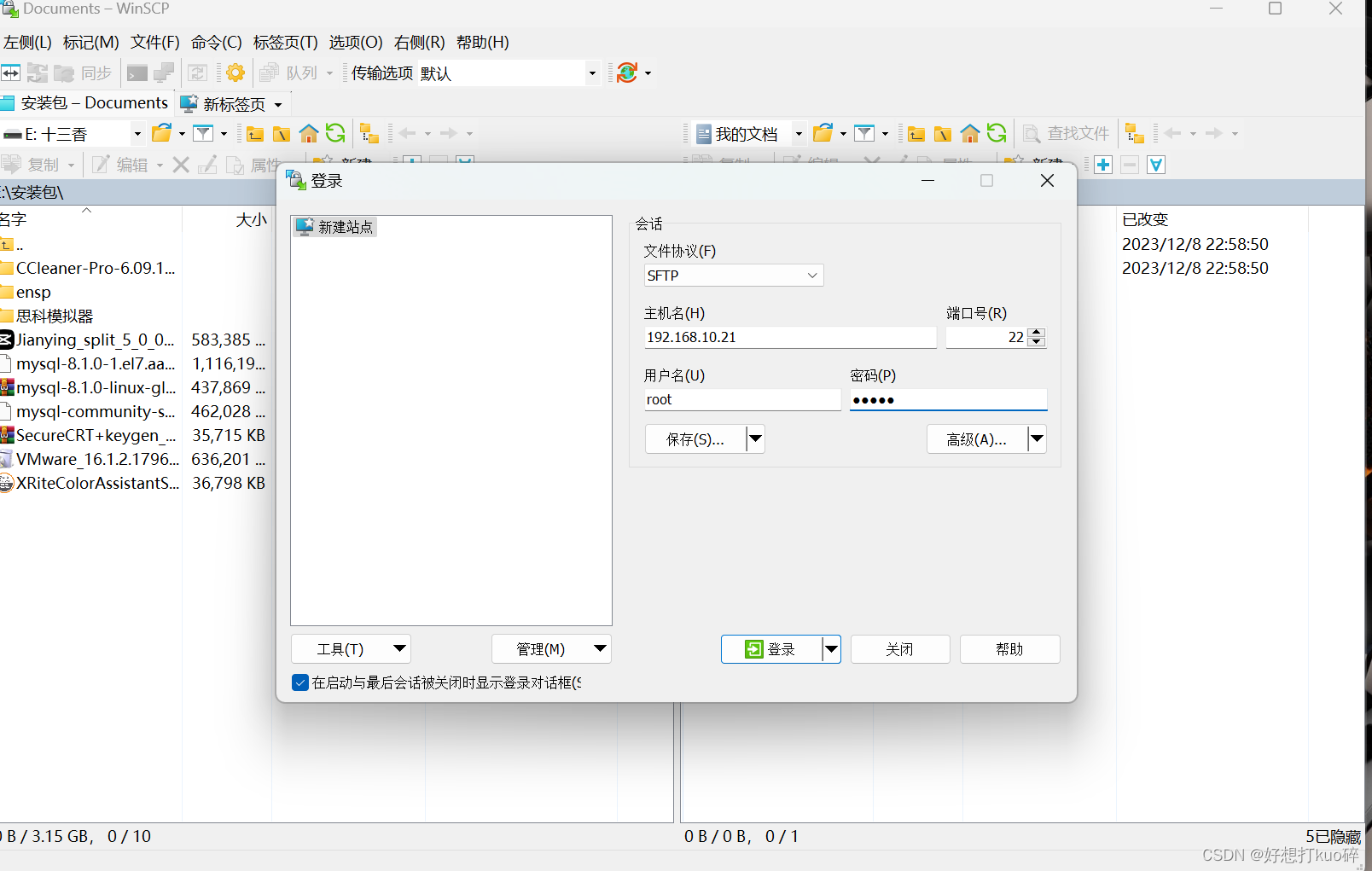
在这里我们在/usr/local/下创建新的目录soft,并把符合系统glibc版本的MySQL的安装包复制到soft目录下
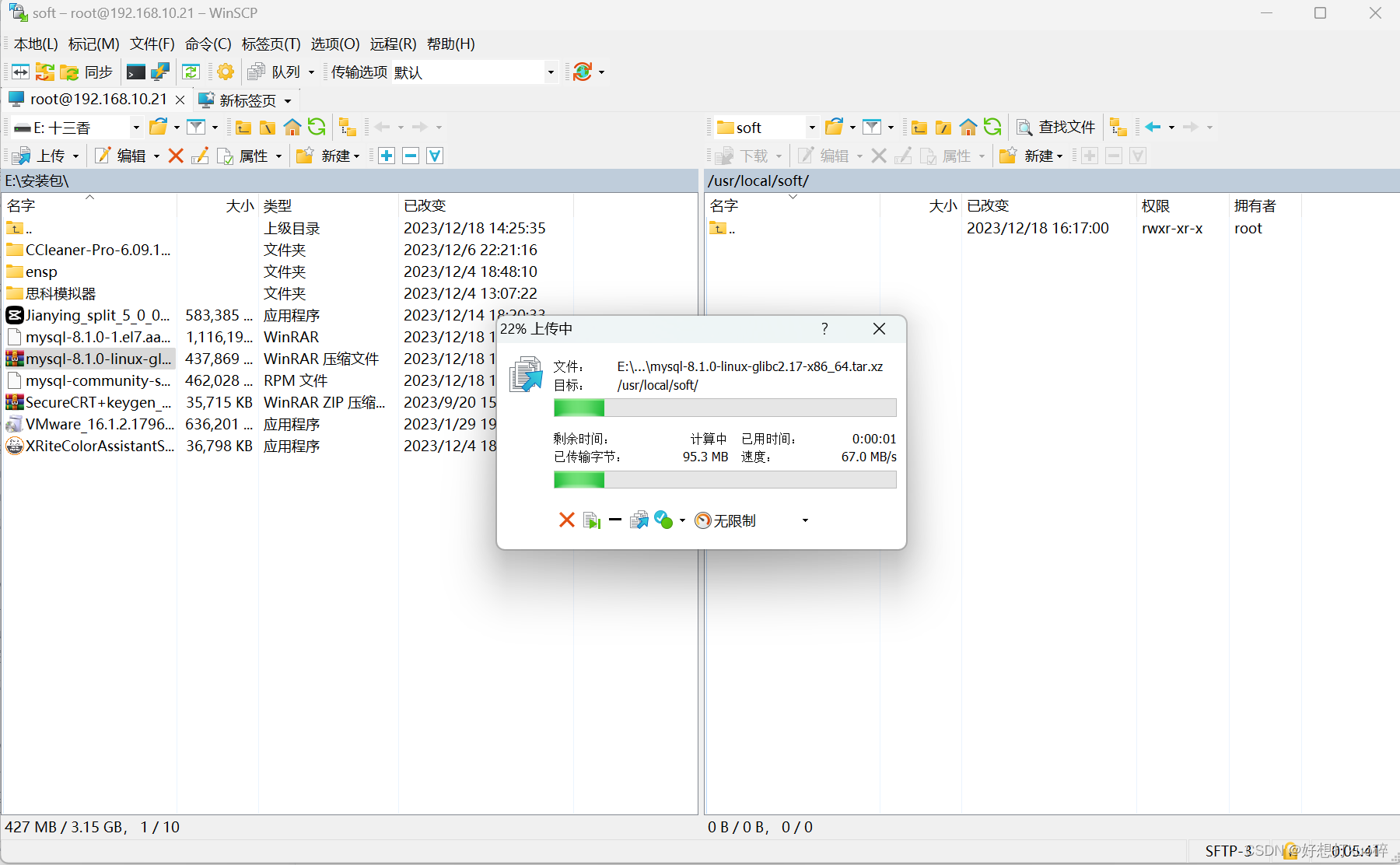
此时可以看到soft目录下已经有了MySQL安装包,关闭winscp,在Linux系统的/usr/local/soft/目录下查看是否存在安装包

可以看到此时,soft目录下已经存在MySQL的安装包了,接下来便可以开始安装MySQL
三、安装MySQL
1、rpm -qa | grep mariadb 查找mariadb的版本名称(和MySQL冲突,会导致MySQL的3306端口监听不到):如果存在文件,使用rpm -e --nodeps 安装包 删除
2、先将安装包进行解压:
注意:这里的文件是.xz文件,如果你下载的文件是**.tar.gz文件的话用 :tar -zxvf +文件命令
tar -Jxvf mysql-8.1.0-linux-glibc2.17-x86_64.tar.xz 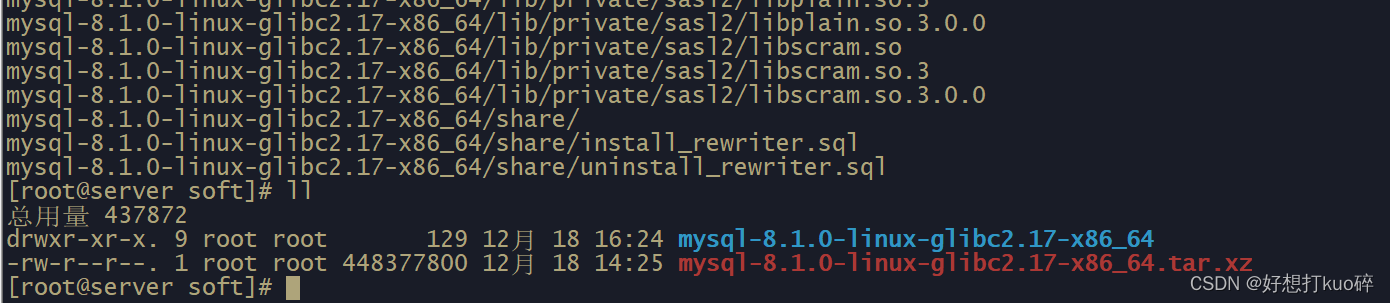
不带tar.xz后缀的文件就是我们解压后的安装包,我们将安装包重命名为mysql8
mv mysql-8.1.0-linux-glibc2.17-x86_64 mysql82、编译配置文件my.cnf(这个文件一般是默认存在的,不需要自己手动创建,mysql在初始化是会去寻找这个配置文件,如果没有有则是默认的系统配置)
在/etc文件夹下配置my.cnf文件,没有就创建
vim /etc/my.cnf添加以下参数:
[mysqld]
# 设置3306端口port=3306
# socket=/tmp/mysql.sock# 设置mysql的安装目录basedir=/usr/local/soft/mysql8
#
# 设置mysql数据库的数据的存放目录datadir=/usr/local/soft/mysql8/data
# 允许最大连接数/max_connections=10000# 允许连接失败的次数。这是为了防止有人从该主机试图攻击数据库系统max_connect_errors=10
#
# 服务端使用的字符集默认为UTF8
# character-set-server=UTF8
#
# 创建新表时将使用的默认存储引擎default-storage-engine=INNODB# 默认使用“caching_sha2_password”插件认证default_authentication_plugin=caching_sha2_password
#
[mysql]
# 设置mysql客户端默认字符集default-character-set=utf8
[client]
# 设置mysql客户端连接服务端时默认使用的端口port=3306default-character-set=utf8user=mysql创建用户并初始化
在mysql的安装目录下新建文件data
cd /usr/local/soft/mysql8/
mkdir data创建用户组并给用户组权限:
groupadd mysql
useradd -rg mysql mysql
chown -R mysql:mysql /usr/local/soft/mysql8/此时ll查看data目录的属组为mysql,如下:
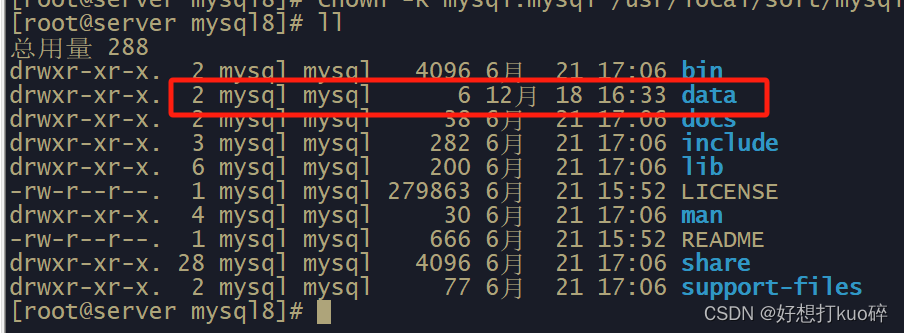
初始化mysql数据库
[mysql8目录下] su mysql
./bin/mysqld --initialize此时会弹出mysql的临时密码,将密码记下来:

四、启动mysql(MySQL用户下)
cd support-files/
./mysql.server start#Starting MySQL SUCCESS! //意思为成功启动MySQL#这里注意,如果不是在/usr/local/soft/mysql8下安装的mysql,需要在mysql.server文件中将所有路径变量都修改成当前安装目录才能正常启动
五、连接mysql、修改密码
exit
./bin/mysql -h 127.0.0.1 -u root -p输入临时密码进入MySQL:
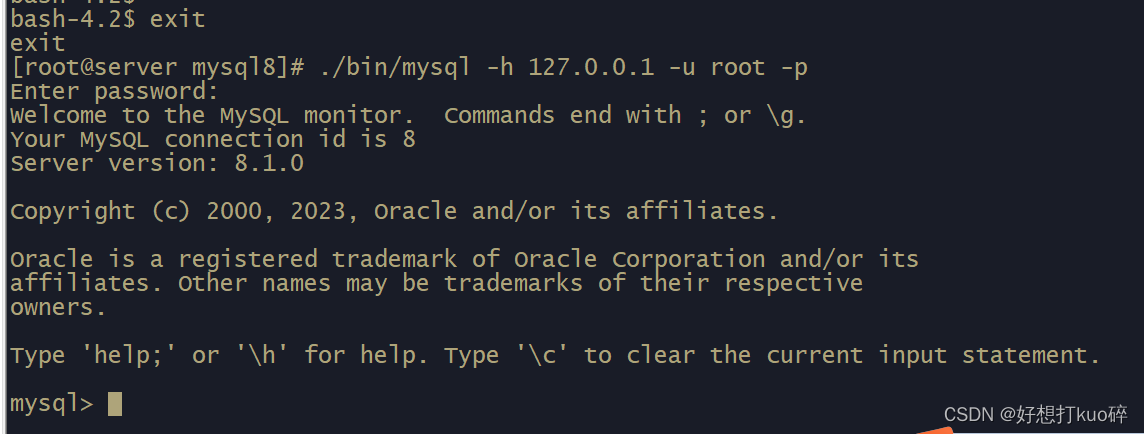
修改密码:
alter user 'root'@'localhost' identified by '123456';
此时,MySQL的密码就修改为了123456
此时我们再用修改后的密码进行验证,看是否可以使用修改后的密码登录MySQL
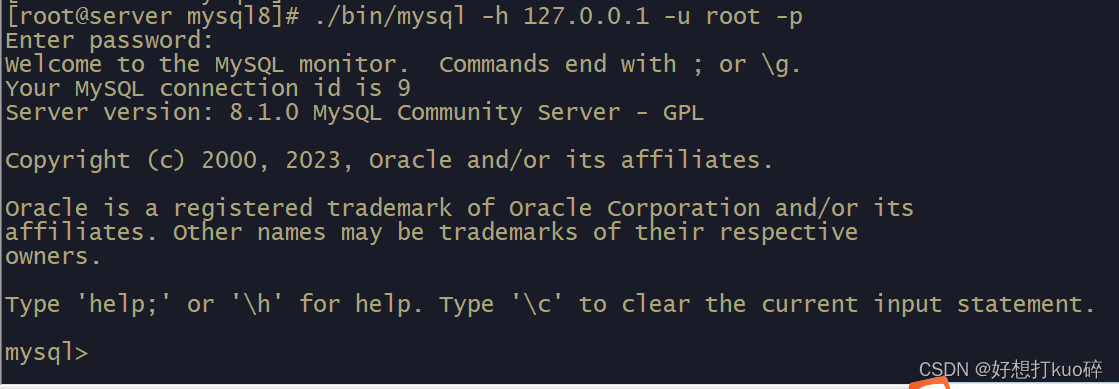
登录成功!!!
关机后再次登录如果报错111,进入 support-files/目录 输入:./mysql.server restart 重启mysql,返回上一级重新登录即可
六、将MySQL添加到环境变量中
通过编译安装的MySQL必须在support-files文件下执行命令才能进行开启、关闭重启等服务功能,如果想在linux任何目录下都可以进行这些功能就需要将其添加到环境变量中
将MySQL命令添加到环境变量
vim /etc/profile
末尾添加以下内容:PATH=$PATH:/usr/local/soft/mysql8/bin:/usr/local/soft/mysql8/binexport PATH
保存退出
source /etc/profile # 重新加载环境变量配置脚本将MySQL的启动等服务添加到环境变量
cp /usr/local/soft/mysql8/support-files/mysql.server /etc/init.d/mysql
#检查一下复制过去的文件中的basedir= 和datadir= 后的路径和原先是否一致,不一致需要修改一致 此时就可在任意目录下对MySQL进行重启、关闭等功能,例如
service mysql restart # 重启MySQL
service mysql start # 开启MySQL
service mysql stop # 暂停MySQL
service mysql reload # 优雅重启MySQL也可以在任意目录下使用mysql命令进入MySQL,例如
mysql -u root -p这篇关于Linux下安装mysql8.0(以tar.xz包安装--编译安装)的文章就介绍到这儿,希望我们推荐的文章对编程师们有所帮助!







